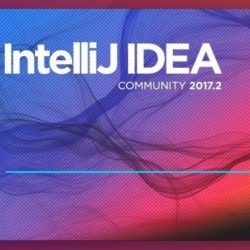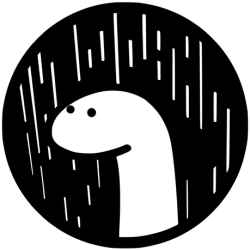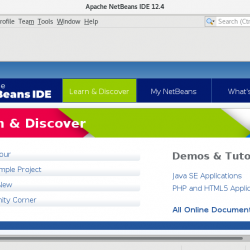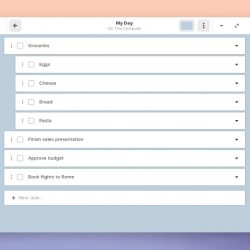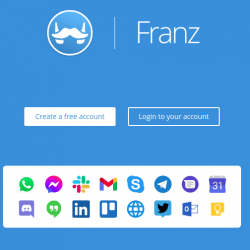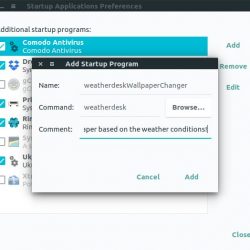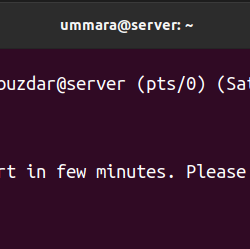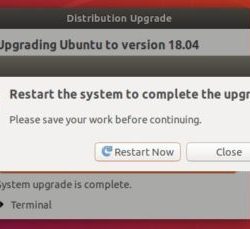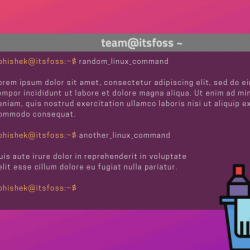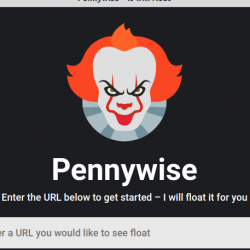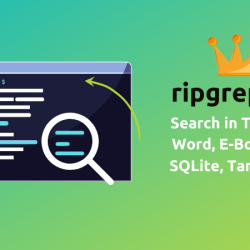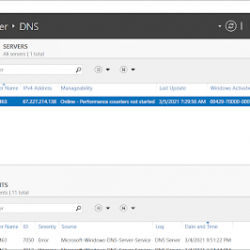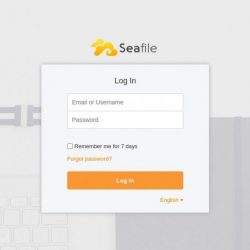在本分步指南中,我将引导您完成在 OpenSUSE Tumbleweed 桌面中安装和配置 KVM 的步骤。
内容
先决条件
在安装 KVM 之前,首先要确保您的系统支持硬件虚拟化。 我们在以下指南中记录了几种不同的方法来确定 Linux 系统是否支持虚拟化。
- 如何查找 CPU 是否支持虚拟化技术 (VT)
如果您的系统支持硬件虚拟化,请按照后续步骤中的说明在您的 openSUSE 系统上设置 KVM 虚拟化服务器。
在 openSUSE Tumbleweed 中安装和配置 KVM
出于本指南的目的,我将使用以下系统:
KVM虚拟化服务器:
- 你 – openSUSE Tumbleweed 桌面
- IP地址 : 192.168.29.72/24
在 openSUSE Tumbleweed 中安装 KVM
我亲自在最新的 openSUSE Tumbleweed 版本上测试了本指南。 我相信这也适用于 Leap 版本。
在 openSUSE 中设置虚拟化环境非常简单直接。
如果您更喜欢命令行方式,只需运行以下命令即可在 openSUSE 中安装 KVM 服务器和 KVM 工具:
$ sudo zypper install -t pattern kvm_server kvm_tools
您还可以使用安装 KVM 雅思. YaST 是 openSUSE 的图形安装和配置工具。 它简化了 openSUSE 中 KVM 管理程序的安装。
打开 YaST 并前往 “虚拟化” 左侧窗格中的部分,然后单击 “安装管理程序和工具” 右侧窗格中的选项。
将弹出一个新窗口。 选择两者 KVM服务器 和 KVM工具 在下面 KVM 管理程序 部分。 KVM 服务器只提供最小的系统来获得一个正在运行的系统。 为了配置、管理和监控 KVM 虚拟机,您还必须选择 KVM 工具选项。 选择这两个选项后,单击 接受 接着说:
KVM 安装将很快开始。 一旦安装即将完成,您将收到手动配置桥接网络的通知。 点击 好的 到 close 通知消息。
 配置桥接网络的通知消息
配置桥接网络的通知消息安装成功后,您将看到以下消息:
 在opensuse中安装了Kvm服务器和Kvm工具
在opensuse中安装了Kvm服务器和Kvm工具接下来,启用并启动 libvirtd 服务使用命令:
$ sudo systemctl enable libvirtd
$ sudo systemctl start libvirtd
您还可以组合这两个命令并将它们作为单行运行,如下所示:
$ sudo systemctl enable --now libvirtd
检查状态 libvirtd 使用命令服务:
$ systemctl status libvirtd
示例输出:
● libvirtd.service - Virtualization daemon Loaded: loaded (/usr/lib/systemd/system/libvirtd.service; enabled; vendor preset: disabled) Active: active (running) since Sat 2021-04-24 14:06:40 IST; 3s ago TriggeredBy: ● libvirtd-ro.socket ● libvirtd-admin.socket ● libvirtd.socket Docs: man:libvirtd(8) https://libvirt.org Main PID: 16885 (libvirtd) Tasks: 19 (limit: 32768) CPU: 234ms CGroup: /system.slice/libvirtd.service └─16885 /usr/sbin/libvirtd --timeout 120
 在 opensuse 中启用和启动 libvertd 服务
在 opensuse 中启用和启动 libvertd 服务正如你在上面的输出中看到的, libvirtd 服务已启动并运行!
恭喜! 我们的 openSUSE 系统现在可以部署 KVM 虚拟机了!
创建和管理 KVM 来宾机器
我们可以使用命令行创建和管理 KVM 虚拟机 virsh 命令或使用任何图形 KVM 管理工具,如 座舱 和 虚拟机管理器. 请参阅以下指南以了解如何使用这些工具管理 KVM 来宾。
- 如何使用 Virsh 程序管理 KVM 虚拟机
- 使用 Cockpit Web 控制台管理 KVM 虚拟机
- 如何使用 Virt-Manager 管理 KVM 虚拟机
为虚拟机启用 Virsh 控制台访问
创建 KVM 来宾后,我可以通过 SSH、VNC 客户端、Virt-viewer、Virt-manager 和 Cockpit web 控制台等访问它们。但我无法使用“virsh console”命令访问它们。 为了使用“virsh console”访问 KVM 来宾,我们应该按照以下指南中的描述启用它:
- 如何为 KVM 来宾启用 Virsh 控制台访问
其他 KVM 相关指南
- 在 CentOS 8 服务器中安装和配置 KVM
- 在 Ubuntu 20.04 Headless Server 中安装和配置 KVM
- 在 Linux 中使用 Qcow2 镜像创建 KVM 虚拟机
- 如何在 Linux 中将 Virtualbox VM 迁移到 KVM VM
- 在 Linux 中为 KVM 虚拟机启用 UEFI 支持
- 如何在 Linux 中的 KVM 中启用嵌套虚拟化
- 在 Linux 中使用 Virt-top 显示虚拟化系统统计信息
- 如何查找 KVM 虚拟机的 IP 地址
- 如何重命名 KVM 来宾虚拟机
- 使用 Libguestfs 访问和修改虚拟机磁盘映像
- 使用 Virt-builder 快速构建虚拟机镜像
- 如何使用 Virt-rescue 来拯救虚拟机
- 如何在 Linux 中扩展 KVM 虚拟机磁盘大小
- 在 KVM 主机和来宾之间设置共享文件夹
- 如何更改 KVM Libvirt 默认存储池位置
- [Solved] 无法访问存储文件,KVM Libvirt 中的权限被拒绝错误
希望这可以帮助。
资源:
- KVM网站
基于内核的虚拟机KVMLinuxopenSUSEopenSUSE TumbleweedVirtualization